Introduction
『SonicOS 5.9 管理者ガイド』では、Dell SonicWALL NSA シリーズ、NSA E-Class、TZ シリーズの各ネットワーク セキュリティ装置で使用する SonicOS 5.9 の有効化、設定、管理について説明します。
SonicOS 5.9 は、精密パケット検査、アプリケーション インテリジェンスおよびリアルタイム可視化による制御、侵入防御、高速仮想プライベート ネットワーク (VPN) 技術、その他の堅牢なセキュリティ機能を提供します。
この章は、次のセクションから構成されています。
以前のリリースにはなく、SonicOS 5.9 で新しく提供されるようになった主要な機能は次のとおりです。
• 帯域幅管理
• ワンタッチ設定
• SNMPv3
アクティブ/アクティブ クラスタリングは、SonicOS の高可用性機能セットへの最新の追加機能です。典型的なアクティブ/アクティブ クラスタリング配備は、同じ Dell SonicWALL モデルを使った 2 つのクラスタ ノードを、それぞれのノードが 1 つのステートフル高可用性ペアとして構成されるように設定した 4 台のファイアウォールを含みます。大規模な配備に対しては、クラスタに 4 つのクラスタ ノードとして設定された 8 台のファイアウォールを含むことができます。
アクティブ/アクティブ クラスタリングを使用すると、特定のトラフィック フローをクラスタ内の各ノードに割り当て、負荷分散や冗長性を実現したり、単一障害点のないスループットの大幅向上をサポートしたりできます。ステートフル同期とアクティブ/アクティブ DPI といった、以前の高可用性機能は引き続きサポートされ、アクティブ/アクティブ クラスタリングと共に使用することが推奨されます。
帯域幅管理 (BWM) により、ネットワーク管理者は最小帯域幅の保証と、トラフィックの優先順位付けが可能です。帯域幅管理は「ファイアウォール > 帯域幅管理」ページで有効にします。アプリケーションまたはユーザの帯域幅の量を制御することにより、ネットワーク管理者は少数のアプリケーションやユーザが利用可能な帯域幅すべてを消費することを防げます。異なるネットワーク トラフィックに割り当てられた帯域幅のバランスをとり、そしてトラフィックに優先順位を付けることで、ネットワークのパフォーマンスを向上できます。
「ファイアウォール > 帯域幅管理」ページで 3 種類の帯域幅管理を有効にできます。
• 詳細
• グローバル
• なし
詳細な帯域幅管理により、管理者は帯域幅オブジェクト、アクセス ルール、そしてアプリケーション ポリシーを設定することにより、異なるインターフェースに対して、インターフェース毎に送信および受信の最大帯域幅制限を設定できます。
グローバル 帯域幅管理により、管理者は全体的に帯域幅管理設定を有効にして、それらをいずれのインターフェースにも適用できます。グローバル帯域幅管理は既定の帯域幅管理設定です。
なしは帯域幅管理を無効にします。
帯域幅管理の設定については、帯域幅管理の概要を参照してください。
BGP (Border Gateway Protocol) 高度なルーティングは、大規模なルーティング プロトコルであり、独立して管理されるネットワーク ドメインとして明確な AS (Autonomous System) との間でルーティング情報をやり取りするために使われます。BGP のサポートにより、ネットワークの AS のエッジにある従来の BGP ルータの代わりに Dell SonicWALL セキュリティ装置を配置できます。現在の Dell SonicWALL の BGP 実装は、ネットワークが 1 つの ISP をインターネット プロバイダとして利用し、そのプロバイダに対して単一の接続を持つ「シングルプロバイダ/シングルホーム」環境に最も適しています。Dell SonicWALL BGP は、ネットワークが単一の ISP を利用するが、そのプロバイダに対して少数のルートを別々に持つ「シングルプロバイダ/マルチホーム」環境もサポートできます。BGP は平文でパケットを伝送するため、Dell SonicWALL は保護された BGP セッションのための IPSec トンネル使用をサポートします。この IPSec トンネルは SonicOS のウェブ ベースの管理インターフェースの VPN 設定セクション内で独立して設定されますが、BGP は「ネットワーク > ルーティング」 ページで有効にしてから SonicOS コマンドライン インターフェース上で設定します。
コモン アクセス カード (CAC) は、米国国防総省 (DoD) によって発行されるスマート カードです。CAC は電子メールの暗号化と暗号化された署名をすることと、PKI 認証ツールの使用を容易にすることを可能にして、また身分証明情報使用のための信頼できる処理を確立します。この機能は CAC 要求を満たすように開発されていますが、HTTPS/SSL 接続内でクライアント証明書を必要とする、どのようなシナリオに対しても使用することができます。
CAC サポートを有効にするには、「システム > 管理」ページで「クライアント証明書の確認を有効にする」オプションを選択します。
CAC は HTTPS 管理に対してのみサポートされます。オプションで、追加のオンライン証明書状態プロトコル (OCSP) 確認により、証明書の信頼性を確認することができます。
ユーザは何も設定する必要がありません。CAC スマート カードを PC に挿入すると、カードが自動的にクライアント証明書を Internet Explorer の個人証明書ストアにインポートします。利用者が HTTPS 管理を開始したときに、証明書選択ウィンドウがポップアップします。
Note 注:CAC カードは Internet Explorer で自動的に動作するように設計されています。その他のブラウザには CAC 証明書を手動でインポートできます。
Dell SonicWALL セキュリティ装置がクライアント証明書を受信すると、それを証明書発行元と確認してからユーザを通常の管理者ログイン ページにリダイレクトします。OCSP が有効の場合は、装置が OCSP 確認を実行している間、ブラウザは OCSP 未解決ページにリダイレクトされます。
SonicOS 5.9 は新しい、より強固な、エンタープライズ レベルのコマンド ライン インターフェース (CLI) を導入しています。CLI にはコンソールまたは SSH を使ってアクセスできます。新しい CLI は SonicOS 管理 GUI の構成に沿って設計されています。コマンドは以下のように分類されます。
• ユーザ認証設定のためのコマンド - これらは、ユーザ認証の設定管理とユーザ セッションの管理に対して実行するコマンドで、管理 GUI の「ユーザ/設定」ページ上の設定に沿っています。
• ローカル ユーザとユーザ グループのためのコマンド - これらは、装置のローカル データベース内のユーザとユーザ グループに対して実行するコマンドで、管理 GUI の「ユーザ/ローカル ユーザ」および「ユーザ/ローカル グループ」ページ上の設定に沿っています。
• ユーザ状況表示のためのコマンド - これらは、現在のユーザ セッションとその他管理 GUI の「ユーザ/状況」ページ上に表示される情報と同等の情報を表示するコマンドです。
• ゲスト サービスのためのコマンド - これらは、ゲスト サービスの設定に対して実行するコマンドで、管理 GUI の「ユーザ/ゲスト サービス」および「ユーザ/ゲスト アカウント」ページ上の設定に沿っています。
• ゲスト状況表示のためのコマンド - これらは、管理 GUI の「ユーザ/ゲスト状況」ページ上に表示される情報と同等の、現在のゲスト セッション情報を表示するコマンドです。
• その他のユーザ認証関連機能のためのコマンド - これらは、ユーザ認証に関連するその他の機能 (RADIUS、LDAP、シングル サインオン) の設定と情報表示に対して実行するコマンドです。
LDAP ユーザ グループ ミラーリングは、LDAP ユーザ グループの設定を LDAP サーバから Dell SonicWALL セキュリティ装置に自動的に複製する機能です。管理者は LDAP ユーザ グループを LDAP サーバ上で管理だけでよく、それらの設定を Dell SonicWALL セキュリティ装置に手動で複製する必要はありません。ユーザ グループの設定は、LDAP サーバから定期的に読み取られて Dell SonicWALL セキュリティ装置にコピーされます。
Dell SonicWALL セキュリティ装置にコピーされる LDAP ユーザ グループ名には、ドメイン名が次の形式で含まれます。name@domain.comしたがって、どのドメインからのユーザ グループ名もすべて一意に識別されます。
LDAP ユーザ グループの複製には、次の機能と制限が適用されます。
• 管理者は、LDAP サーバ上でのみ LDAP ユーザ グループを削除できます。管理者は、Dell SonicWALL セキュリティ装置上の LDAP ユーザ グループの複製を削除することはできません。LDAP サーバ上でユーザ グループを削除すると、Dell SonicWALL セキュリティ装置上のグループの複製も自動的に削除されます。
• 管理者は、LDAP ユーザ グループ名 (およびそのコメント ボックス) を LDAP サーバ上でのみ編集できます。管理者は、Dell SonicWALL セキュリティ装置上の LDAP ユーザ グループ名またはそのコメント ボックスの複製を削除することはできません。Dell SonicWALL セキュリティ装置上のコメント ボックスには "LDAP より転写" と表示されます。
• 管理者は、Dell SonicWALL セキュリティ装置上の LDAP ユーザ グループのメンバーとしてユーザを追加できます。
• 管理者は、Dell SonicWALL セキュリティ装置上の他のグループにグループを追加することはできません。既定のユーザ グループは LDAP サーバ上にのみ設定できます。
• 「ファイアウォール > アクセス ルール」や「ファイアウォール > アプリケーション ルール」などの設定ページで、VPN、SSL VPN、CFS、ISP などに関するポリシーを設定できる場合、管理者は Dell SonicWALL セキュリティ装置上の LDAP ユーザ グループに対して、これらのポリシーを設定できます。
Note LDAP ユーザ グループは、アクセス ルール、アプリケーション ルール、またはポリシーに設定されていることがあります。その場合、それらの LDAP ユーザ グループは削除されません。
• 「LDAP ユーザ グループ ミラーリング」を無効にすると、Dell SonicWALL セキュリティ装置上のユーザ グループの複製は削除されません。これらのユーザ グループは、管理者が手動で削除できます。手動で削除されていない、ユーザ グループのローカルの複製は、再度有効にできます。
• Dell SonicWALL セキュリティ装置上に作成するグループの複製の名前と、ユーザの作成した (非複製の) 既存のローカル グループの名前が同じでも、ローカル グループは置き換えられません。ローカル グループのメンバーシップは、LDAP サーバ上に設定されるグループのネストを反映するように更新されます。
• LDAP サーバ上のユーザ グループの名前と、Dell SonicWALL セキュリティ装置上の既定のユーザ グループの名前が同じ場合、Dell SonicWALL セキュリティ装置上にユーザ グループの複製は作成されません。既定のユーザ グループのメンバーシップは、LDAP サーバ上に設定されるグループのネストを反映するように更新されます。
• SonicOS 5.9 以前に作成されたグループについては、Dell SonicWALL セキュリティ装置上にシンプルな名前のみを持つ (ドメインなし) ローカル ユーザ グループが存在し、その名前が LDAP サーバ上のユーザ グループの名前 (ドメインを含む) と同じ場合、Dell SonicWALL セキュリティ装置上に新しいローカル ユーザ グループが作成され、LDAP サーバ上の対応するユーザ グループと同じドメインが割り当てられます。元のローカル ユーザ グループは、ドメインのないまま保持されます。元のグループのユーザには、LDAP グループ、新しいローカル グループの複製、および元のローカル グループ (ドメインなし) のメンバーシップが付与されます。
組織単位別 LDAP グループ メンバーシップ機能では、LDAP サーバ上の特定の組織単位 (OU) に配置されているユーザに対して LDAP ルールおよびポリシーを設定できます。
LDAP 位置によってユーザのメンバーシップを設定するには、次の手順に従います。
1. Dell SonicWALL セキュリティ装置上で、「ユーザ > ローカル グループ」を選択します。
2. 「ユーザのメンバーシップを LDAP ディレクトリのユーザの位置によって決定する」チェック ボックスをオンにします。
3. 「ユーザの位置」オプションのいずれかを選択します。
指定された位置またはその配下
または
指定された位置
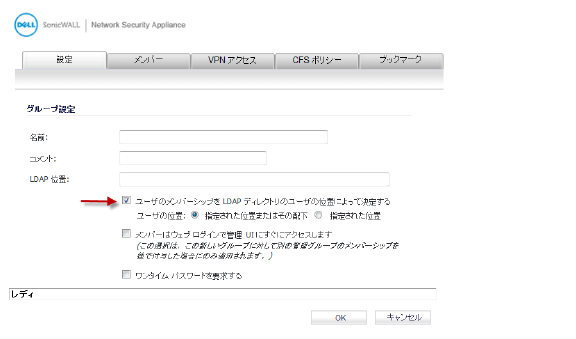
ユーザがログインしたときに、ユーザ グループが LDAP 位置によってメンバーシップを付与するように設定されている場合、そのユーザは、その LDAP 位置と一致するグループのメンバーになります。
管理者は、(「Everyone」グループと「信頼されたユーザ」グループを除く) すべてのローカル グループ (既定のローカル グループを含む) を、LDAP ディレクトリ ツリー内の位置によって設定されるメンバーを持つグループとして設定できます。
ユーザが、LDAP 位置を使用するように設定されているローカル グループのメンバーの場合
• LDAP ツリー内のローカル グループの位置が学習されます。
• そのユーザのローカル グループの位置が、他のすべてのローカル グループに対してチェックされます。他のすべてのグループの LDAP 位置が、そのユーザのメンバーシップ グループの LDAP 位置と同じ場合、そのユーザは、そのログイン セッションのグループのメンバーとして自動的に設定されます。
ユーザのログイン試行が成功した場合も失敗した場合も、そのユーザの識別名がイベント ログに記録されます。このイベント ログは、ユーザが期待されるグループのメンバーシップを取得できなかった場合のトラブルシューティングに役立ちます。
ワンタッチ設定切替機能は、「システム > 設定」ページで設定されます。これは Dell SonicWALL 装置のセキュリティ設定に対する素早い調整として考慮されています。一回のクリックで、Dell SonicWALL の推奨されるベスト プラクティスを実行するためのワンタッチ設定切替が Dell SonicWALL GUIの 16 ページに渡る 60 を超える設定に適用されます。これらの設定により、お使いの装置で Dell SonicWALL のセキュリティ機能を確実に利用できます。
ワンタッチ設定切替設定には 2 つのセットがあります。
• DPI およびステートフル ファイアウォール セキュリティ - ゲートウェイ アンチウイルス、侵入防御、アンチ スパイウェア、アプリケーション ルールなど、精密パケット検査 (DPI) セキュリティ サービスを有効にしているネットワーク環境向け。
• ステートフル ファイアウォール セキュリティ - 有効にしている DPI セキュリティ サービスが無いが、Dell SonicWALL のステートフル ファイアウォール セキュリティのベスト プラクティスを利用したいネットワーク環境用です。
この両方のワンタッチ設定切替配備では、次の設定を実装します。
• 管理者セキュリティのベスト プラクティスを設定する
• HTTPS ログインを適用し、Ping を無効にする
• DNS リバイディングを設定する
• アクセス ルールのベスト プラクティスを設定する
• ファイアウォール設定のベスト プラクティスを設定する
• ファイアウォール フラッド防御のベスト プラクティスを設定する
• VPN 詳細設定のベスト プラクティスを設定する
• ログ レベルを設定する
• フロー報告と可視化を有効にする
また、DPI およびステートフル ファイアウォール セキュリティ配備では、次の DPI 関連の設定も構成します。
• 適用可能なすべてのゾーンで DPI サービスを有効にする
• アプリケーション ルールを有効にする
• ゲートウェイ アンチウィルスのベスト プラクティスを設定する
• 侵入防御のベスト プラクティスを設定する
• アンチスパイウェアのベスト プラクティスを設定する
CAUTION ワンタッチ設定切替は、Dell SonicWALL セキュリティ装置の振舞いを変更することを意識してください。ワンタッチ設定切替を適用する前に、設定の一覧を確認してください。
特に、次の設定は、管理者の操作に影響することがあります。
- 「システム > 管理」ページの管理者パスワード要件
- HTTPS 管理の要求
- HTTP から HTTPS へのリダイレクトの無効化
- Ping 管理の無効化
SHA-2 は、保護された IPSec トラフィックに使用される暗号化アルゴリズムのセットです。潜在的なセキュリティ弱点に対処するために SHA-2 はその前身である SHA-1 より幾らかの拡張を提供します。Dell SonicWALL は SHA-2 の中でも SHA-256 を実装しています。
SHA-2 は手動または VPN ウィザードを通して設定するグローバル VPN ポリシーに対して使用できます。IPSec に対して IKE を使う場合、IKE および IKEv2 の両方に対して SHA-256 が利用可能です。
2 つのフェーズのネゴシエートに成功した場合、この新しいアルゴリズムもログ ページに表示されます。
SNMPv3 (Simple Network Management Protocol Version 3) は、ネットワーク管理用の、相互運用可能な標準ベースのプロトコルです。SNMPv3 は、ネットワーク上をパケットを認証および暗号化して、デバイスへの安全なアクセスを可能にします。SNMPv3 が備えるセキュリティ機能を次に示します。
• メッセージの完全性 - 通信中にパケットが不正に変更されなくします。
• 認証 - メッセージが正しい送信元からのものであることを判定します。
• 暗号化 - パケットの内容を難読化して、権限の無い送信元によって参照されることを防ぎます。
SNMPv3 は、セキュリティ モデルと、セキュリティ レベルを規定します。セキュリティ モデルは、ユーザおよびユーザが属するグループに対して設定される認証戦略です。セキュリティ レベルは、セキュリティ モデルで許可されるセキュリティのレベルです。セキュリティ モデルとセキュリティ レベルの組み合わせによって、SNMP パケットを処理するときに使用するセキュリティ メカニズムが決まります。利用可能なセキュリティ モデルは、SNMPv1、SNMPv2c、SNMPv3 の 3 つです。
マルチコアの Dell SonicWALL UTM ネットワーク セキュリティ装置が、SSL VPN セッションをプラットフォーム上のすべてのコアに渡って分散するようになりました。以前の SonicOS リリースでは、すべての SSL VPN 機能をコア 0 上で実行していました。この機能により、マルチコア装置でより多くの同時 SSL VPN セッションのサポートが可能になります。この機能は管理者には透過的で、GUI や設定手順に変更はありません。
UDP フラッド攻撃はサービス拒否 (DoS) 攻撃の一種です。これは、リモート ホスト上のランダムなポートに大量の UDP パケットを送信することで開始されます。UDP フラッド防御機能はこれらの攻撃に対して、UDP フラッド攻撃を目的として装置を通過する UDP トラフィックを監視することで防御します。
UDP フラッド防御は「ファイアウォール設定 > フラッド防御」ページで設定します。
• UDP フラッド防御を有効にする - UDP フラッド防御を有効または無効にします。
• UDP フラッド攻撃しきい値 - ホスト、範囲またはサブネットに対して 1 秒あたりに送信されることを許可する UDP パケットの最大数を指定します。
• UDPフラッド攻撃遮断時間 - フラッド攻撃を検知した後で UDP トラフィックを遮断する時間を秒単位で指定します。
• 保護された UDP フラッド攻撃送信先リスト - UDP フラッド攻撃から保護される送信先リストを指定します。
• 既定の UDP 接続タイムアウト - TCP 設定と整合性を取るために、フラッド攻撃ページに移動されました。
SonicOS 5.9 には、以下の無線および SonicPoint の拡張が含まれています。
• 無線ブリッジ
• ゲスト サービス
SonicPoint レイヤ 3 管理フェーズ 1 - この拡張は、レイヤ 3 ネットワーク内への SonicPoint 配備をサポートするための DHCP とトンネリング ソリューションを提供します。Dell SonicWALL DHCP ベース検出プロトコル (SDDP) はよく知られた DHCP プロトコルを基にしていて、Dell SonicWALL ゲートウェイと SonicPoint が、お互いをレイヤ 3 ローカル ネットワークを越えて自動的に発見することを可能にします。リモート ネットワーク管理プロトコルである Dell SonicWALL SSLVPN ベース管理プロトコル (SSMP) は、Dell SonicWALL SSLVPN 基盤を基にしていて、Dell SonicPoint を Dell SonicWALL SSLVPN が有効なネットワーク セキュリティ装置によってインターネットを越えて管理することを可能にします。SonicPoint-N/Ni/Ne/NDR、すべての NSA モデル、および TZ 210 シリーズでサポートされます。
SonicPoint-N 動的周波数選択 (DFS) サポート - DFS 認可が発行され、SonicPoint-N が動的周波数選択をサポート可能で、これにより SonicPoint-N を取り扱いに慎重を要する 5 GHz 周波数帯のチャンネル内に配備することを可能にします。SonicPoint-N でサポートされます。
これらの 5 GHz チャンネルを表示して選択するには、「SonicPoint > SonicPoints」に移動して、SonicPoint-N プロファイルか個別の SonicPoint-N を設定します。「802.11n 無線」タブの「モード」フィールドで 5 GHZ 設定のいずれかを選択してから、「無線通信帯域」で標準か広域のどちらかを選択します。「標準チャンネル」または「プライマリ チャンネル」ドロップダウン リストには、取り扱いに慎重を要するチャンネルの選択肢が表示されます。
SonicPoint 802.11e (WMM) QoS - SonicPoint アクセス ポイントが Wi-Fi マルチメディア (WMM) をサポートし、Wi-Fi 電話機上の VoIP を含む多種多様なアプリケーションと IEEE 802.11e ネットワーク上のマルチメディア トラフィックで、より良い通信品質を提供するようになりました。
WMM は IEEE 802.11e 標準に基づく Wi-Fi アライアンスの相互通信認証です。これは、4 つのアクセス種別 (音声、映像、ベスト エフォート、およびバックグラウンド) に従ってトラフィックに優先順位付けをします。WMM は保証されたスループットを提供しないことに注意してください。SonicPoint-N/Ni/Ne/NDR でサポートされます。
それぞれのアクセス種別には自身の伝送キューがあります。WMM は SonicPoint-N に複数の優先順位アクセス種別に対して複数のキューを実装するように要求しています。SonicPoint-N はアプリケーションまたはファイアウォールに頼って、トラフィック種別を区別するために IP データ内のサービス種類 (TOS) 情報を提供します。TOS 提供の 1 つの方法は、ファイアウォール サービスとアクセス ルールを介し、もう 1 つは VLAN タグ付けを介します。
ファイアウォール サービスとアクセス ルール:
特定のポートを使用するサービスに優先順位を付けて、適切な伝送キューに入れます。例えば、ポート 2427 に送信される UDP トラフィックをビデオ ストリームとみなすことができます。以下の記述と同じように、ファイアウォール管理者は「ファイアウォール > サービス」ページ上でユーザ定義サービスを追加できます。
新しいサービスに対して少なくとも 1 つのアクセス ルールが「ファイアウォール > アクセス ルール」ページで追加されている必要があります。例えば、 そのようなサービスが LAN ゾーン上のステーションから WLAN ゾーン上の無線クライアントに向けて発生する場合、アクセス ルールを挿入するでしょう。QoS 設定タブで、明示的な DSCP 値が定義されます。後に、送信先ポート が 2427 の UDP プロトコルを使うパケットがファイアウォールを通して SonicPoint-N に送信されるときに、それらの TOS フィールドはアクセス ルール内の QoS 設定に従って設定されます。アクセス ルール例の一般および QoS タブを以下に示します。
SonicPoint-N は同一の VLAN ID を用いることで VAP が VLAN と接続するように設定されることを許可するので、仮想アクセス ポイント (VAP) を越えて VLAN 内の優先順位付けが可能です。VLAN トラフィックに対する優先順位はファイアウォール アクセス ルールを通して設定可能です。
ファイアウォール アクセス ルールは、上記と似たように 2427 といったポートに向けられた UDP サービスに対する優先順位を設定しますが、X3:X10 サブネットのようなVLAN (VAP を越えた VLAN) インターフェースを「送信元」と「送信先」として用いて設定され、WLAN から WLAN へのルールになります。
「SonicPoint > Wi-Fi マルチメディア」ページは、パラメータと優先順位マッピングを含む WMM プロファイルを設定する方法を提供します。
「SonicPoint > SonicPoint」ページで SonicPoint-N または SonicPoint-N プロファイルを設定するときに、 WMM プロファイルの作成および既存の WMM プロファイルの選択もできます。設定ウィンドウには、これらのオプションを持つ「詳細」タブに「WMM (Wi-Fi マルチメディア)」ドロップダウン リストが提供されます。
WMM プロファイルを設定するときに、「設定」タブで管理者はコンテンション ウィンドウ のサイズ(CWMin/CWMax) および、AIFS (フレーム送信間隔) 数を設定できます。これらの値はアクセス ポイント (SonicPoint-N) 上の AC_BK、AC_BE、AC_VI、AC_VO の各優先順位に対して、およびステーション (ファイアウォール) に対して別々に設定可能です。
「割付」タブで、優先順位レベルと DSCP 値をマップできます。既定の DSCP 値は「ファイアウォール > アクセス ルール」の「QoS」マッピング内のものと同じです。
SonicPoint RADIUS サーバ フェイルオーバー - SonicPoint-N/Ni/Ne/NDR のプライマリおよびセカンダリ RADIUS サーバの管理に、ラウンドロビン アルゴリズムとさらなる柔軟性を提供します。
SonicPoint WPA TKIP 対応策および MIC 損傷フラッド検知と防御 - 侵入者が MIC (Message Integrity Check) 損傷フラッドを生成して WLAN の機能性とパフォーマンスに影響を与えようと WPA パスフレーズ辞書攻撃を起動した状況で、WPA (Wi-Fi Protected Access) TKIP 対応策が無線 LAN ネットワーク全体をロックします。この Dell SonicWALL のソリューションは、TKIP MIC 損傷フラッドを検知して、送信元に対して TKIP 対応策を用いた措置を講ずることが可能で、送信元を実行時ブラックリストに追加することで自動的にフラッドを遮断して、システム全体を保護します。SonicPoint-N/Ni/Ne/NDR でサポートされます。
SonicPoint FairNet サポート - システム リソースが最適化され、WLAN 内の帯域幅公平制御を提供する FairNet が SonicPoint-Ni および SonicPoint-Ne でサポートされます。FairNet はSonicPoint-N と SonicPoint-N DR 上でも引き続きサポートされます。
SonicPoint 自動プロビジョニング - 無線ゾーンのプロファイルに応じて、SonicPoint に自動的に再プロビジョニングすることが可能です。これにより、編集されたプロファイルを再プロビジョニングするために、 SonicPoint を削除して再度追加する必要があった以前とは違い、管理効率と使いやすさが向上します。SonicPoint-N/Ni/Ne/NDR/a/g でサポートされます。
SonicPoint 診断の拡張 - SonicPoint が重大な動作中データを収集して、それを永続的ストレージに保存することができます。SonicPoint に障害が発生した場合、SonicPoint の再起動時にそのデータを Dell SonicWALL 管理装置が取得して、それをテクニカル サポート レポート (TSR) 内に組み入れます。その後の SonicPoint の障害により、データが上書きされます。SonicPoint-N/Ni/Ne/NDR でサポートされます。
悪意のある機器の検知と防御 - SonicPoint-N を悪意のある機器の検知と防御に焦点を当てた専用センサー モードに、2.4 GHz と 5 GHz 両方の帯域で受動的または事前予防的に設定することが可能です。片方しか使っていない場合でも、両方の帯域をスキャン可能です。悪意のある機器は、ネットワークに接続されているか、またそれが有線または無線メカニズムによって遮断されているかどうかをレポートするために分析することが可能です。
悪意のある機器をスキャンするには、「SonicPoint > IDS」ページに移動します。「SonicPoint のスキャン」ドロップダウン リストから実行するスキャンの種類を選択して、確認ダイアログ ボックス内の「OK」を選択します。
内蔵無線機のスキャン スケジュール - Dell SonicWALL TZ 210 Wireless、TZ 200 Wireless、および TZ 100 Wireless 装置の内蔵無線機が、侵入検知/防御スキャンの実行を、最大で日に 24 時間、週に 7 日の、きめ細かなスケジュール オプションを使ってスケジュールできるようになりました。すべての SonicPoint モデルに対して、SonicPoint プロファイルを編集するときに、すでに同様のスケジュール オプションが「802.11n 無線」タブ (または対応するタブ) にあります。
無線クライアント ブリッジ サポート - WLAN レイヤ 2 ブリッジ モードで無線ブリッジがサポートされ、さらなる柔軟性を提供します。この機能により、無線を用いて有線トラフィックを別の LAN にブリッジできます。TZ 100W/200W/210W でサポートされます。
このブリッジを設定するには、「ネットワーク > インターフェース」内で WLAN インターフェースを編集します。「モード/IP 割り当て」フィールドを「レイヤ 2 ブリッジ モード」に設定して、「ブリッジ先」インターフェースに「X0」といった LAN インターフェースを設定します。
仮想アクセス ポイントのスケジュール サポート - 使いやすくするために、各仮想アクセス ポイントのスケジュールを個別に有効/無効にすることが可能になりました。
VAP スケジュールを選択するには、「SonicPoint > 仮想アクセス ポイント」に移動します。仮想アクセス ポイントを追加または編集します。設定ウィンドウで「詳細」タブを選択します。「VAP スケジュール名」ドロップダウン リストで、希望するスケジュールを選択します。
仮想アクセス ポイント レイヤ 2 ブリッジ - 各仮想アクセス ポイントを、LAN ゾーン上の対応する VLAN インターフェースにブリッジして、さらなる柔軟性を提供することが可能です。
仮想アクセス ポイント ACL サポート - 各仮想アクセス ポイントが、より効率的な認証制御を提供するために、個別のアクセス制御リスト (ACL) をサポートすることが可能です。SonicPoint と内蔵無線機両方に対して統合された ACL サポートが提供されます。
SonicPoint-N デュアル レディオ上の仮想アクセス ポイント グループ共有 - デュアル レディオの両方の無線に対して同じ仮想アクセス ポイント/VLAN 設定を適用することが可能です。これにより、両方の無線に対して統一されたポリシーを使い、そしてネットワーク スイッチ内の VLAN トランクを共有することが可能になります。SonicPoint-N DR でサポートされます。
トラフィック制限ベースのゲスト サーバ ポリシー - より良い利便性のために、トラフィック割り当てに基づいてゲスト セッションを制御できます。これにより、異なるゲスト クライアントに対して異なる送信/受信の制限 (もしかしたら支払いに応じた) を設定することが可能です。
外部ゲスト サービスの FQDN サポート - 軽量ホットスポット メッセージング (LHM) サーバ設定に対して、完全修飾ドメイン名がサポートされます。
外部ゲスト サービスの Apache ウェブ サーバ/PHP サポート - 軽量ホットスポット メッセージング基盤の目的に対して、Apache ウェブ サーバおよび PHP スクリプトがサポートされます。これにより、マイクロソフト .Net Framework と ASP スクリプトではなく Apache と PHP を実行する Linux ベースのウェブ サーバのサポートが可能になります。
ゲスト管理者サポート - ゲスト アカウントとセッションを管理するためだけの管理者アクセスを提供する "ゲスト管理者" グループが利用可能です。ログイン後で、このゲスト管理者はゲスト アカウントとセッションを管理できますが、その他どのリソースや管理インターフェース ページにもアクセスできません。
Dell SonicWALL セキュリティ装置のウェブベース管理インターフェースは、Dell SonicWALL セキュリティ装置設定用の使いやすい GUI を提供しています。以下のセクションでは、管理インターフェース オブジェクトの概要を説明します。
• 状況バー
• 変更の適用
• ツール チップ
• ヘルプの表示
SonicOS では新たに動的ユーザ インターフェースが導入されています。ユーザ インターフェースに表示されるテーブルの統計情報とログ エントリは、ユーザがブラウザを再ロードしなくても、動的に更新されます。アクティブ接続、ユーザ セッション、VoIP 呼び出しなどのアクティビティは、「消去」または「ログアウト」列の ![]() 削除アイコンを選択することで、動的に接続解除または消去できます。
削除アイコンを選択することで、動的に接続解除または消去できます。
この軽量な動的インターフェースは、Dell SonicWALL ウェブ サーバ、CPU 使用率、帯域幅などのパフォーマンス要因に影響を与えないように設計されています。ブラウザ ウィンドウに動的に更新されるページをずっと表示していても、Dell SonicWALL セキュリティ装置のパフォーマンスには影響がありません。
SonicOS 管理インターフェースをナビゲートするには、(ブラウザ ウィンドウの左側に表示される) ナビゲーション バー の階層的なメニュー ボタンを使用します。メニュー ボタンを選択すると、関連する管理機能がナビゲーション バーにサブメニュー項目として表示されます。
左側のナビゲーション バーを選択すると、自動的にサブフォルダ ページに移動することなく、動的に展開と折り畳みが行われるようになりました。左側のナビゲーション バーのトップ レベルのヘッダーを選択すると、表示しているページのヘッダーが自動的に展開または折り畳まれますが、表示しているページからナビゲートすることはありません。新しいページにナビゲートするには、ヘッダーを選択してから、ナビゲート先のサブフォルダ ページを選択します。これにより、以前のバージョンの SonicOSでヘッダーを選択すると自動的に最初のサブフォルダ ページが読み込まれるために生じていた遅延と余分なページ ロード動作が解消されます。
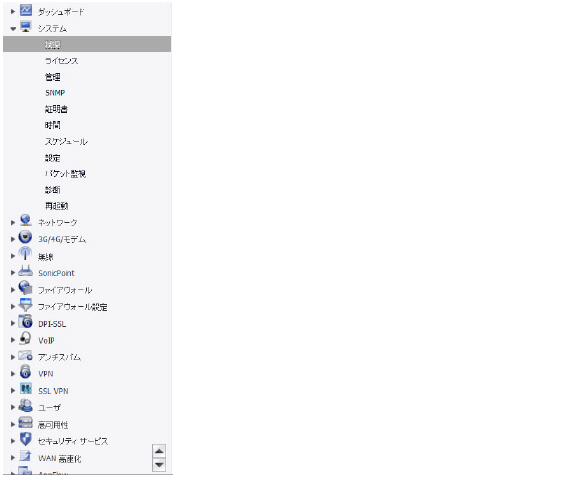
ナビゲーション バーをブラウザ内に表示しきれない場合は、ナビゲーション バーの右下に  (上下の矢印記号) が表示されます。上向きまたは下向きの矢印にマウスを移動させると、ナビゲーション バーが上または下方向にスクロールします。
(上下の矢印記号) が表示されます。上向きまたは下向きの矢印にマウスを移動させると、ナビゲーション バーが上または下方向にスクロールします。

SonicOS 管理インターフェースで頻繁に使用されるアイコンの機能は次のとおりです。
• 編集 ![]() アイコンを選択すると、設定を編集するためのウィンドウが表示されます。
アイコンを選択すると、設定を編集するためのウィンドウが表示されます。
• 削除 ![]() アイコンを選択すると、テーブル エントリが削除されます。
アイコンを選択すると、テーブル エントリが削除されます。
• コメント ![]() アイコンにポインタを合わせると、「コメント」フィールド エントリのテキストが表示されます。
アイコンにポインタを合わせると、「コメント」フィールド エントリのテキストが表示されます。
管理インターフェース ウィンドウ下部の「状況」バーに、SonicOS 管理インターフェースで実行されるアクションの状況が表示されます。

そのページで行った設定変更を保存するには、SonicWALL 管理インターフェース右上の「適用」ボタンを選択します。

管理インターフェースのセカンダリ ウィンドウ内で指定した設定は、「OK」を選択すると、Dell SonicWALL セキュリティ装置に自動的に適用されます。
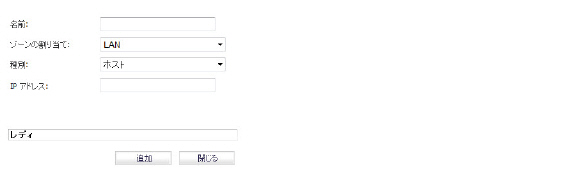
SonicOS では、SonicOS UI の多数の要素に対するツール チップが提供されています。これらのツール チップは、UI 要素の上にマウスを置くと小さなポップアップ ウィンドウとして表示されます。このウィンドウには要素についての簡単な説明が表示されます。ツール チップは、多数のフォーム、ボタン、テーブル ヘッダーおよびエントリに対して表示されます。
Note すべての UI 要素に対してツール チップが表示されるわけではありません。マウスを要素の上に数秒間置いてもツール チップが表示されない場合は、関連付けられたツール チップがないものと判断してください。
フォーム エントリの最小値、最大値、および既定値がある場合は、ツール チップに表示されます。これらのエントリは SonicOS ファームウェアから直接生成されるため、使用しているプラットフォームとファームウェアの組み合わせに固有の値が表示されます。
ツール チップの動作は、「システム > 管理」ページで設定できます。
ツール チップは既定で有効になっています。ツール ヒントを無効にするには、「ツール チップを有効にする」チェックボックスをオフにします。ツール チップが表示されるタイミングも設定できます。
• フォーム ツール チップ間隔 - フォーム (テキストを入力するボックス) のツール チップが表示されるまでの時間 (ミリ秒単位)。
• ボタン ツール チップ間隔 - ラジオ ボタンおよびチェックボックスのツール チップが表示されるまでの時間 (ミリ秒単位)。
• テキスト ツール チップ間隔 - UI テキストのツール チップが表示されるまでの時間 (ミリ秒単位)。
SonicOS の動的ユーザ インターフェースでは、ユーザ インターフェースに表示されるテーブルの統計情報とログ エントリは、ユーザがブラウザを再ロードしなくても、動的に更新されます。管理インターフェースのテーブルに多数のエントリがある場合は、テーブル右上のナビゲーション ボタンを使用して、テーブルをナビゲートできます。
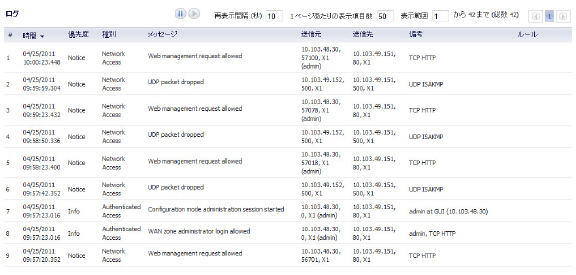
テーブルのナビゲーション バーに、テーブルのページ内を移動するためのボタンがあります。

一部のテーブルには、1 ページに表示する項目数を指定するオプションが追加されました。

アクティブ接続、ユーザ セッション、VoIP 呼び出しなどのアクティビティは、「消去」または「ログアウト」列の ![]() 削除アイコンを選択することで、動的に接続解除または消去できます。
削除アイコンを選択することで、動的に接続解除または消去できます。
一部のテーブルに、新しいテーブル統計アイコン ![]() が追加されました。 このアイコンを選択すると、対応するテーブル エントリの情報の概要が、短時間で動的に更新されて表示されます。新しい統計アイコンが表示されるテーブルは次のとおりです。
が追加されました。 このアイコンを選択すると、対応するテーブル エントリの情報の概要が、短時間で動的に更新されて表示されます。新しい統計アイコンが表示されるテーブルは次のとおりです。
• 「ネットワーク > NAT ポリシー」ページの NAT ポリシー
• 「ファイアウォール > アクセス ルール」ページのアクセス ルール
一部のテーブルのツール チップには、Dell SonicWALL セキュリティ装置でサポートされるエントリの最大数が表示されます。例えば、次の図では、装置でサポートされるアドレス グループの最大数が表示されています。
エントリの最大数がツール チップに表示されるテーブルは、NAT ポリシー、アクセス ルール、アドレス オブジェクト、およびアドレス グループです。
管理インターフェース ページの右上隅には、以下のクリックできる 4 つのオプションがあります。
• ウィザード
• ヘルプ
• ログアウト
• モード: 設定

ウィザード
ファイアウォールでは、セットアップ ウィザード オプションの指示に従って、WAN ネットワーク設定、LAN ネットワーク設定、ワイヤレス LAN ネットワーク設定、3G/4G モデム設定など、さまざまなファイアウォール設定を順を追って指定できます。「ウィザード」をクリックすると、セットアップ ウィザードが表示されます。
ヘルプ
ファイアウォールでは、Web ベースのオンライン ヘルプを使用して、管理インターフェースの使い方やファイアウォールの設定方法を知ることができます。「ヘルプ」をクリックすると、そのページに対応する状況に応じたヘルプが表示されます。
Tip SonicWALL ネットワーク セキュリティ装置のオンライン ヘルプにアクセスするには、インターネットに接続している必要があります。
ログアウト
ファイアウォールでは、「ログアウト」オプションを使用して、管理インターフェース セッションを終了し、ファイアウォールにログインする認証ページを表示できます。「ログアウト」をクリックすると、ファイアウォールからログアウトします。
モード: 設定
ファイアウォールでは、「モード:設定」オプションを使用して、管理インターフェースのモードを設定モードから非設定モードに交互に切り替えることができます。設定モードでは、ファイアウォールの設定を変更できます。非設定モードでは、ファイアウォールの設定の表示のみが可能です。「モード: 設定」の横にある矢印をクリックすると、設定モードと非設定モードを交互に切り替えることができます。